顶呱呱电商Pro版
🏠 首页
序言
系统简介
Pro最新版
功能清单
功能结构图
Pro v2.4
功能清单
功能结构图
Pro v2.3
功能清单
功能结构图
Pro v2.2.2
功能清单
功能结构图
Pro v2.2.1
功能清单
功能结构图
系统安装/配置
前端环境
后端环境
服务器及域名设置
服务器购买
服务器端口
域名购买
域名解析
SSL证书申请
证书申请注意事项
宝塔申请SSL
阿里云申请SSL
腾讯云申请SSL
https域名配置
安装指南
新手推荐-宝塔安装教程
1.服务器配置-阿里云
腾讯云
京东云
2.软件安装
3.源码上传
5.站点配置
6.反向代理(二选一)
7.添加守护进程
8.程序一键安装
9.安装完成重启守护进程
Linux安装教程
Linux命令行配置
手动安装、重装、多站点安装
安装完检测
配置指南
账号相关介绍
应用配置
公众号配置
小程序配置-小程序直播配置
1.微信平台配置
2.CRMEB后台配置
3、打包上传
4.确认发布
小程序发货信息管理
订单中心和隐私协议
PC介绍
APP端
支付配置
微信支付
微信支付v3接口
支付宝支付
一号通
一号通账户
短信
商品采集
物流查询
电子面单
云存储
存储说明
阿里云OSS
腾讯云COS
七牛云存储
其他配置
公众号模板消息
小程序订阅消息
小票打印机配置
地图配置
多系统配置
企业微信配置
通讯录配置
客户配置
自建应用配置
同城配送
UU配送
达达配送
小票打印机配置
易联云配置
飞鹅云配置
升级指南
集群部署
阿里云COS静态文件部署
腾讯云镜像使用
腾讯云容器服务集群
腾讯云集群服务日志托管
使用手册
商品管理
商品添加
商品采集
商品分类
商品规格
商品评价
商品品牌
商品单位
商品参数
保障服务
商品标签
订单管理
订单发货
订单退款
订单打印
订单提醒
用户管理
用户管理
账号注销
会员管理
用户等级
付费会员
用户设置
客服管理
客服功能
客服接待
营销管理
优惠券
活动说明
优惠券活动
抽奖
活动说明
抽奖活动
拼团
活动说明
拼团活动
秒杀
活动说明
秒杀活动
砍价
活动说明
砍价活动
积分
活动说明
积分商城
积分介绍
积分配置
每日签到
活动说明
签到活动
优惠套餐
余额充值
活动说明
余额充值
优惠活动
活动说明
限时折扣
满减满折
满送活动
第N件N折
活动规则
文章
文章管理
文章分类
活动背景图
活动边框
直播
直播间管理
直播商品管理
主播管理
分销管理
分销介绍
分销配置
分销等级
分销员管理
佣金提现
财务管理
财务操作
财务记录
佣金记录
商城装修
主页装修
个人中心
商品分类
商品详情
页面配置
主题风格
PC页面
系统表单
商城设置
商品设置
商城邮费
邮费结构
发货设置
运费模板
物流公司
城市数据
配送员管理
支付设置
交易设置
基础配置
定时任务
政策协议
应用设置
公众号
小程序
PC
微信开放平台
第三方接口
一号通配置
小票打印配置
采集商品配置
物流查询
电子面单
地图配置
短信
移动端商家管理
商家管理开关
工作台模块
商品管理
订单管理
扫码核销
售后维权
用户管理
代客下单
商城硬件
企业微信
客户管理
企业渠道码
欢迎语
员工列表
客户列表
客户群发
朋友圈列表
客户群运营
客户群列表
自动拉群
客户群群发
企业微信设置
供应商
供应商申请
供应商管理
供应商财务
供应商独立端
供应商商品
供应商订单
财务信息
供应商设置
供应商硬件配置
供应商菜单设置
短视频
功能介绍
操作步骤
移动端UI鉴赏
开发手册
打包教程
APP打包
1.基础配置
2.开发调试
3.打包上线
4.APP打包
移动端(uni-app)打包
说明
H5、公众号
小程序
平台后台(admin)打包
PC打包
PC SEO打包
主题一键换色
开发规范
目录结构
数据字典
开发教程视频
移动端路由
事件
系统配置
后台表单说明
后端路由
对外接口路由
付费采集
后台前端说明
后台前端开发
前端配置说明
前端添加页面
前端引用组件
前端构建和发布
后台页面打包
对外接口访问token获取和使用
Docker运行
常见问题
企业微信欢迎语
修改后台标题
小程序无法生成海报问题
多项目部署问题汇总
后台忘记密码
支付成功订单状态没改
安装首页数据库链接失败
后台子管理员权限问题
mysql修改sql_mode
安装完成之后登录后台报错
守护进程启动失败问题总结
小程序不发订阅消息排查
怎么区分php是非线程安全
后台装修切花模版或其他操作引起Template not exists错误
Nginx添加反向代理报错
一号通常见问题总结
后台一直登录不了提示验证码错误处理
小程序超包一般处理办法
后台配置成功不生效
关于composer更新的问题
常见错误反馈帮助
企业微信常见问题
如何开启数据缓存和数据压缩
支付宝支付提示没有权限
更换域名,test测试域名授权操作
企业微信客服怎么设置使用
商业授权
搜索结果
没有相关内容~~
腾讯云容器服务集群
最新修改于
2024-08-28 14:30
可以理解为K8S的升级版集群部署 ### 创建集群 ##### 1. 选择Serverless 集群; 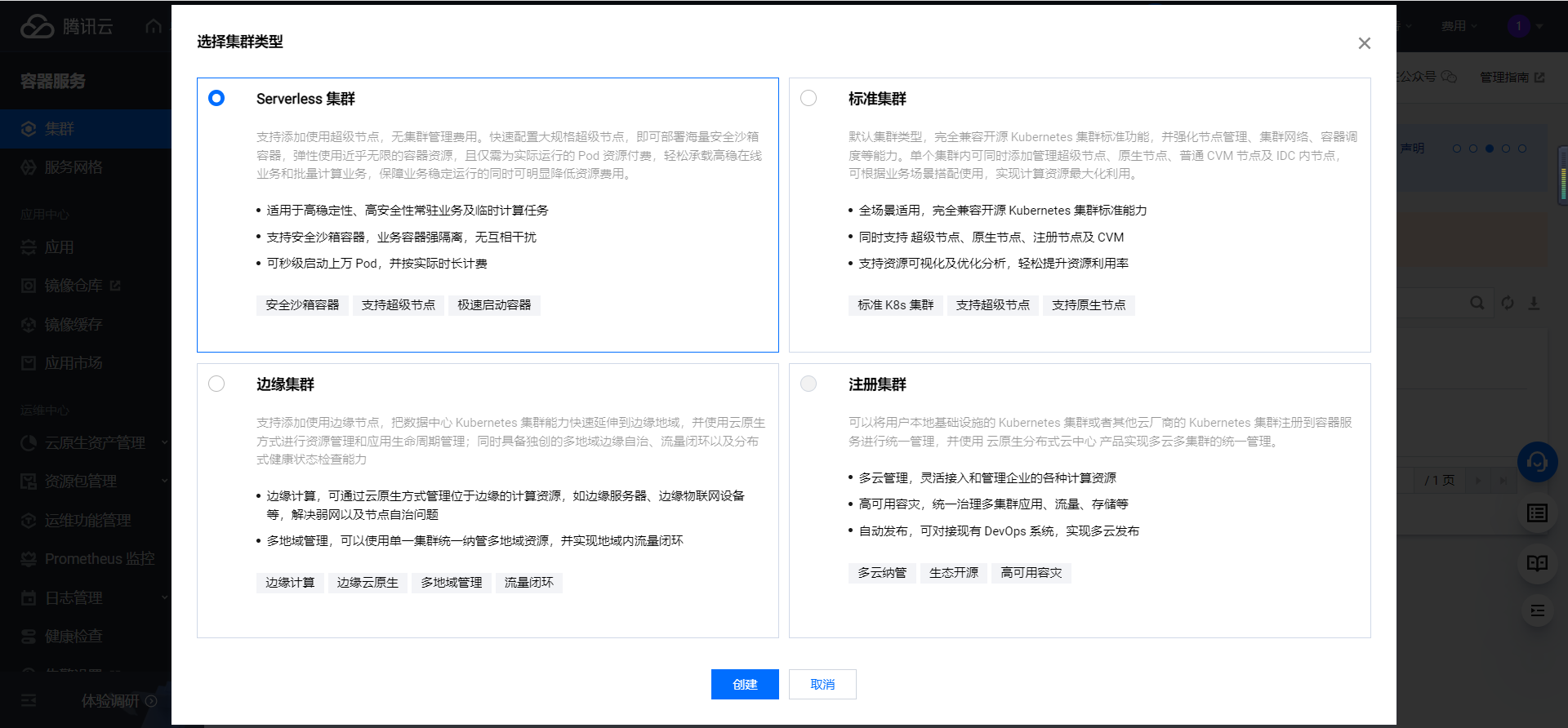 ##### 2. 填写名称,选择集群网络,如果没有就去创建私有网络; 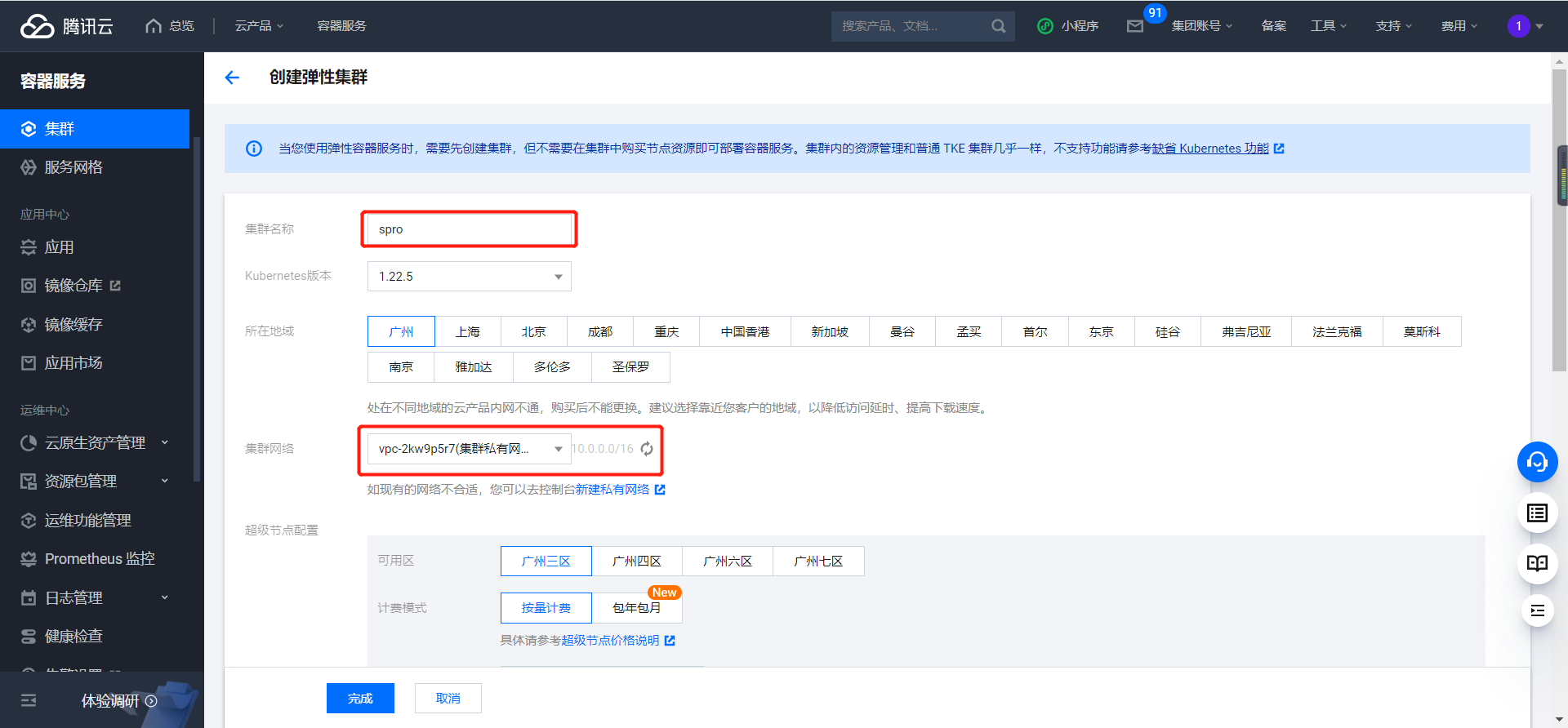 ##### 3. 选择区域,区域必须和MYSQL、REDIS在同一个区域; 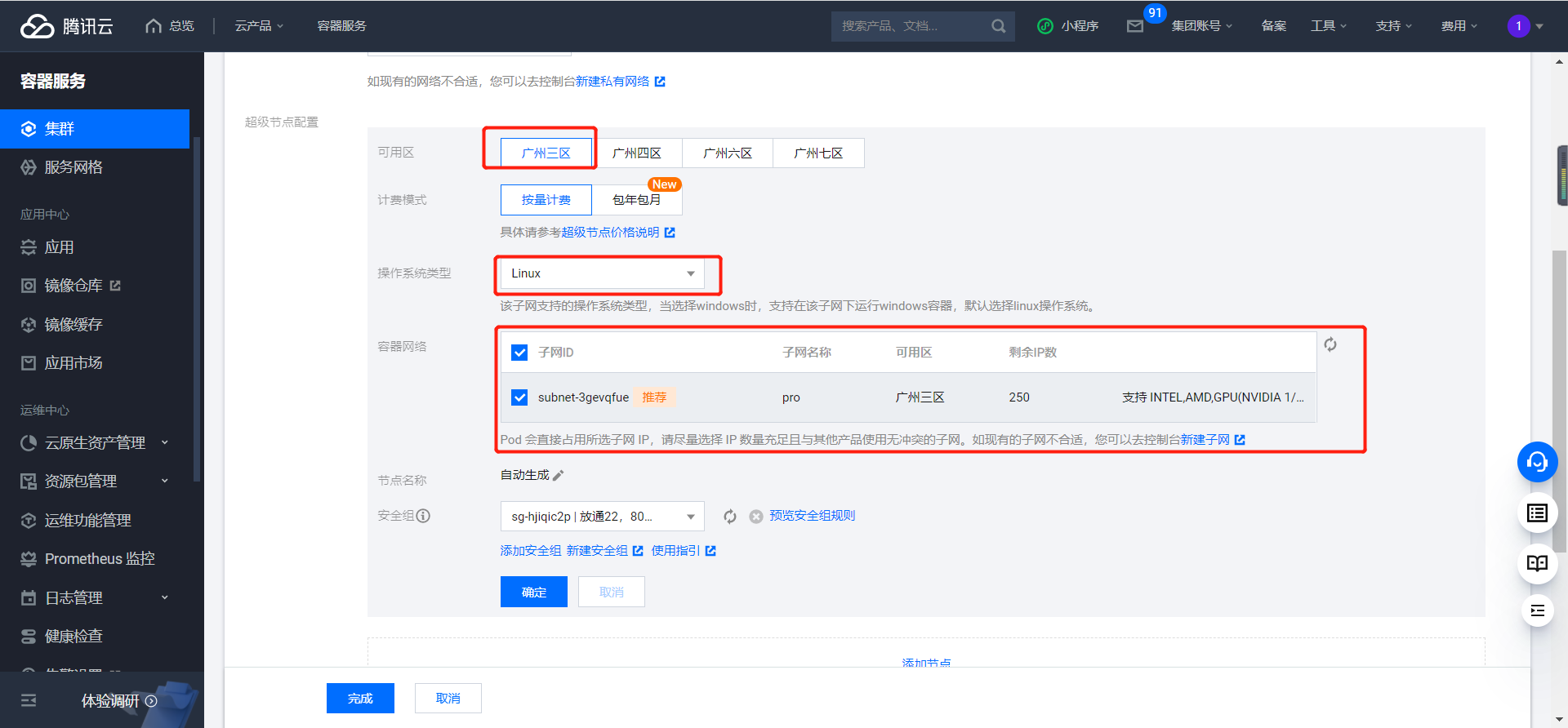 ##### 4. 配置安全组点击确定,然后再点击最下面的完成; 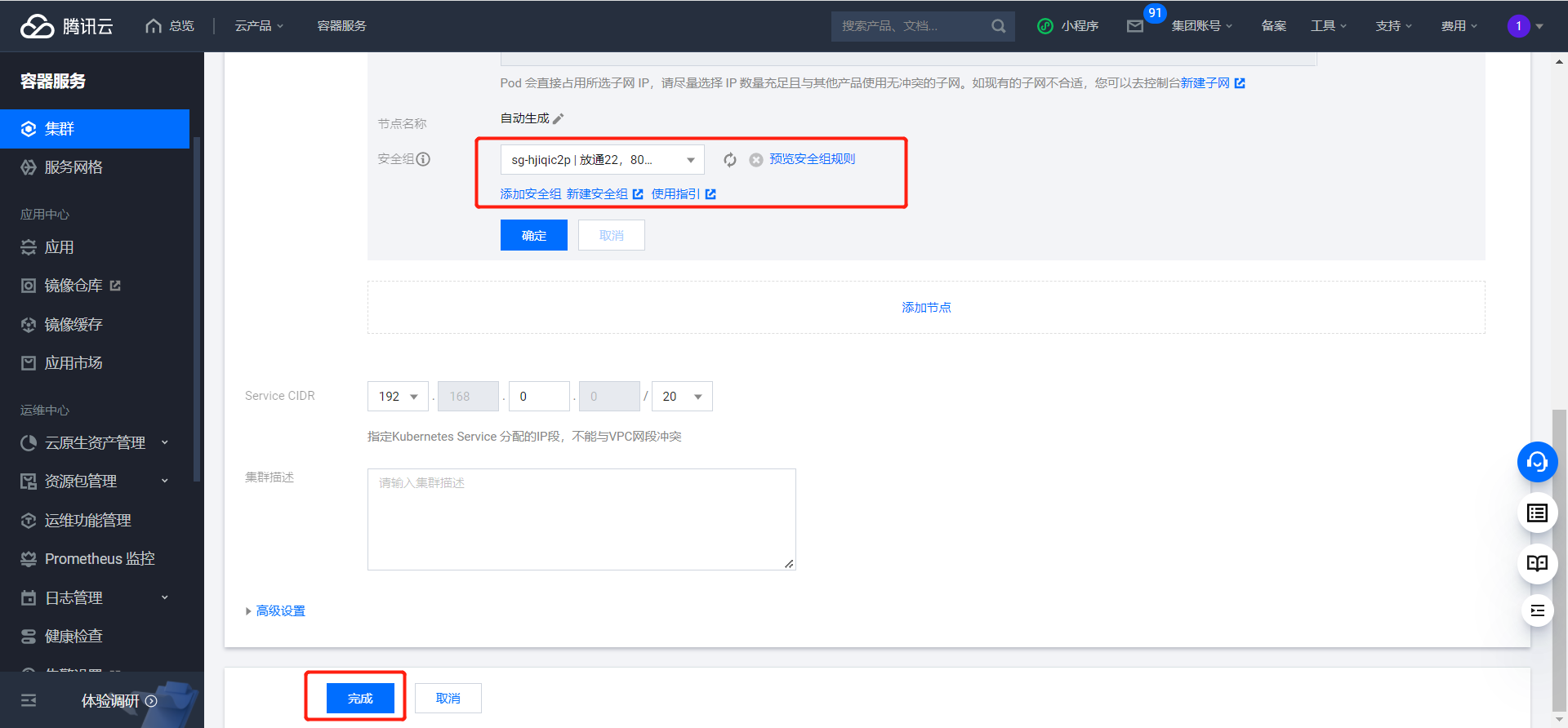 ### 创建Deployment ##### 1. 点击新建进入创建Deployment页面,填写名称、CPU类型选择Intel;系统盘根据自己的需求 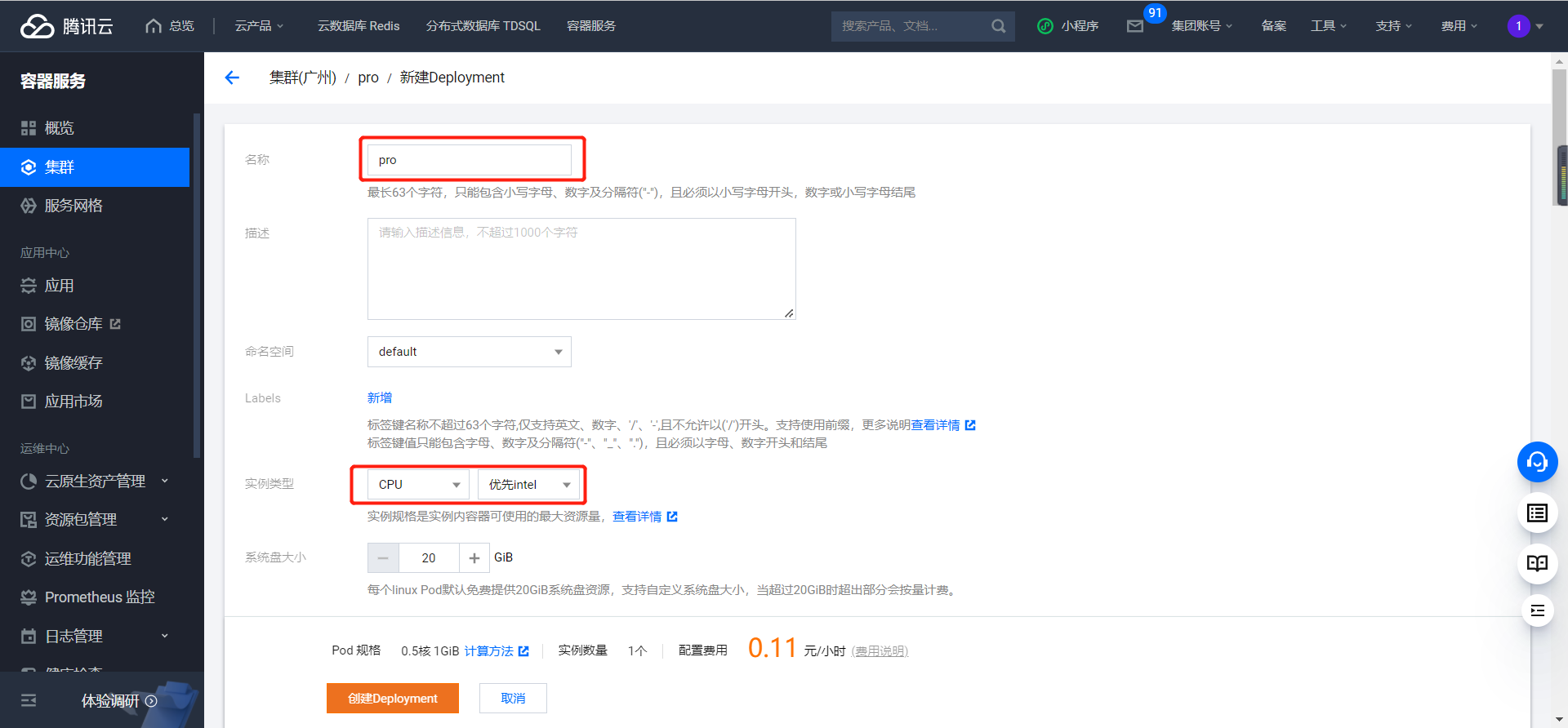 ##### 2. 选择安全组、填写示例容器名称、选择创建的镜像、选择镜像标签,环境变量可以不用更改 > 没有镜像、或者没有镜像标签,先去查看上一篇文章【[腾讯云镜像使用](https://doc.crmeb.com/pro_s/pro_single/6993 "腾讯云镜像使用")】 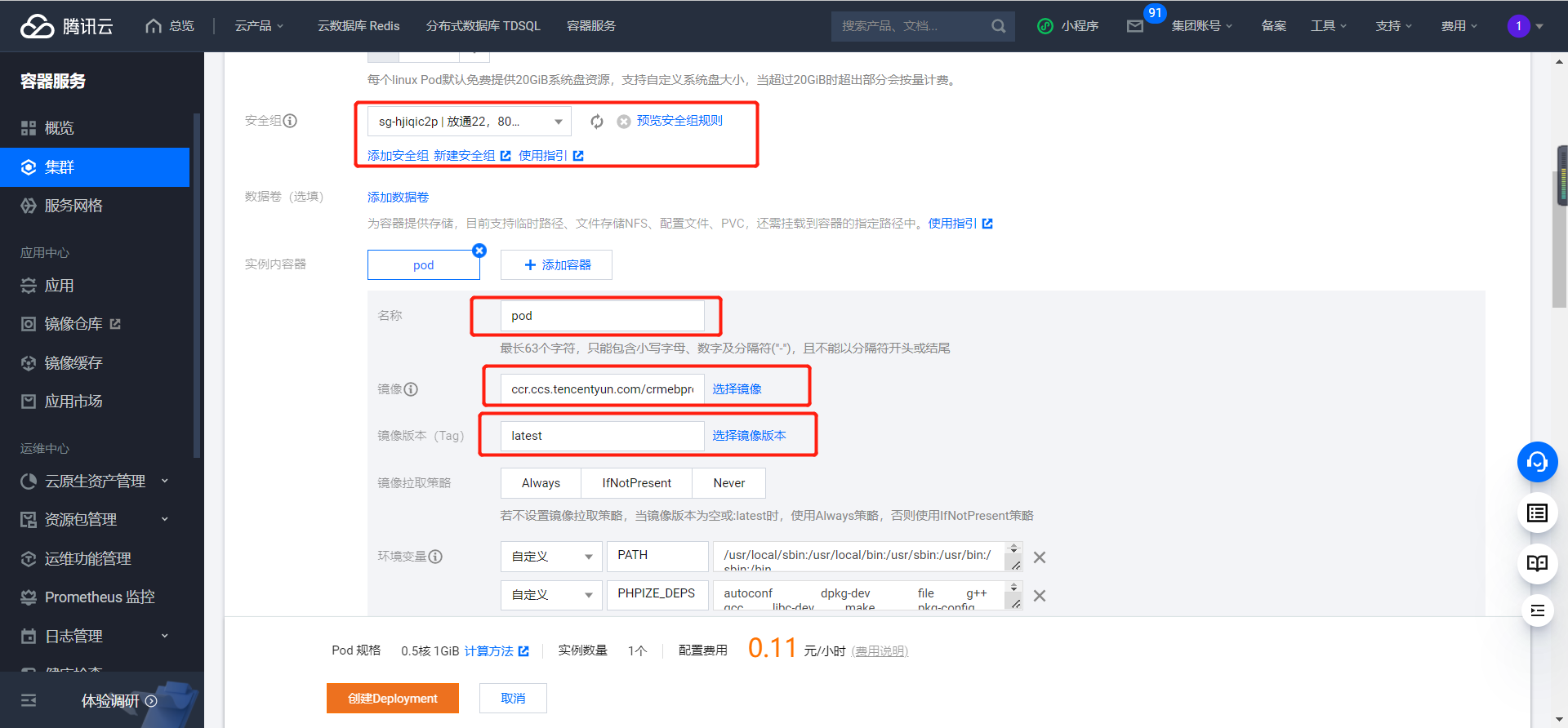 ##### 3. CPU限制,可以根据自己的需求填写,内存也是如此;示例数量可以选择手动;自动也是没有问题的 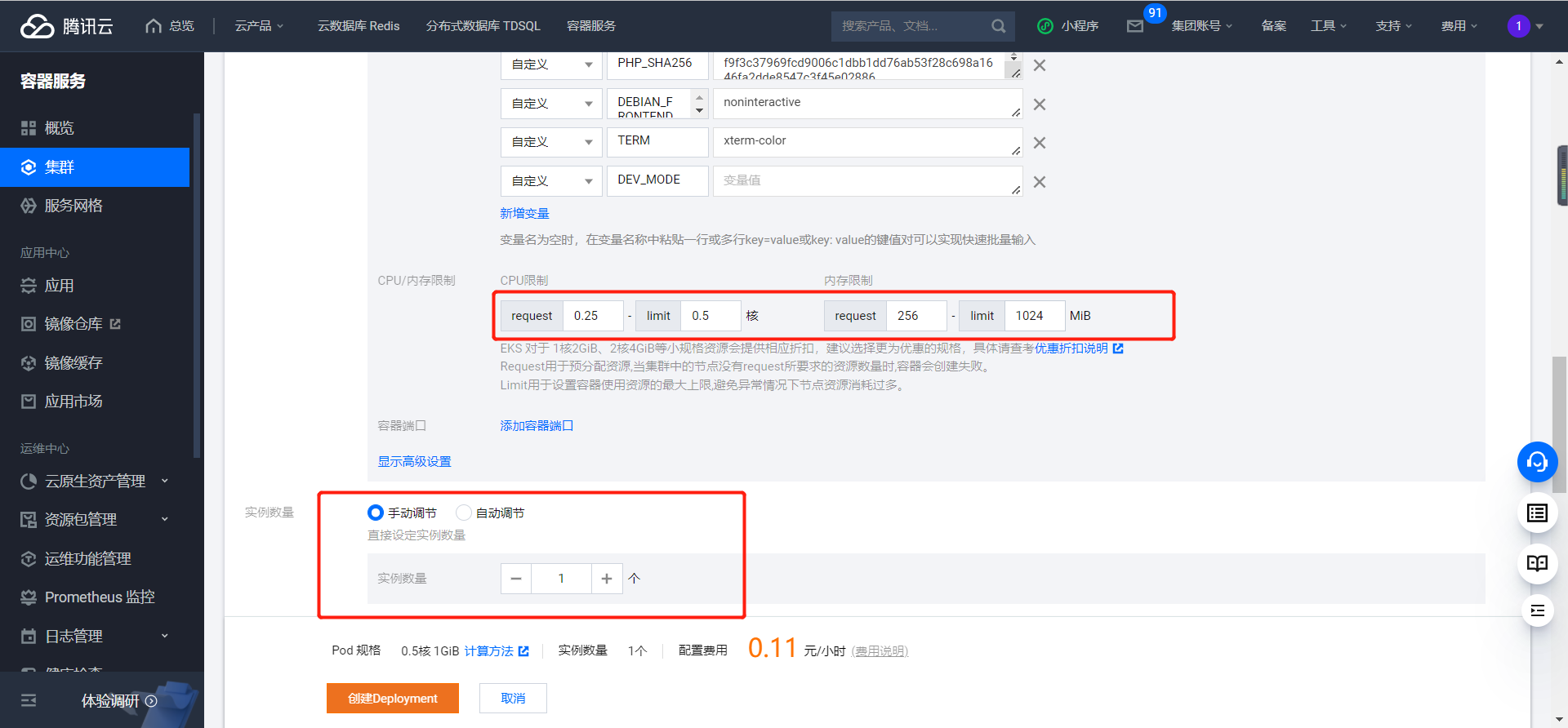 ##### 4.访问service设置,选择【公网LB访问】,宽带上限直接拉到最高,负载均衡器自动创建,容器端口填写服务启动后的端口,主机端口不用填写自动分配,服务端口填写80 > 这里的20199属于PRO项目中swoole启动后监听的端口 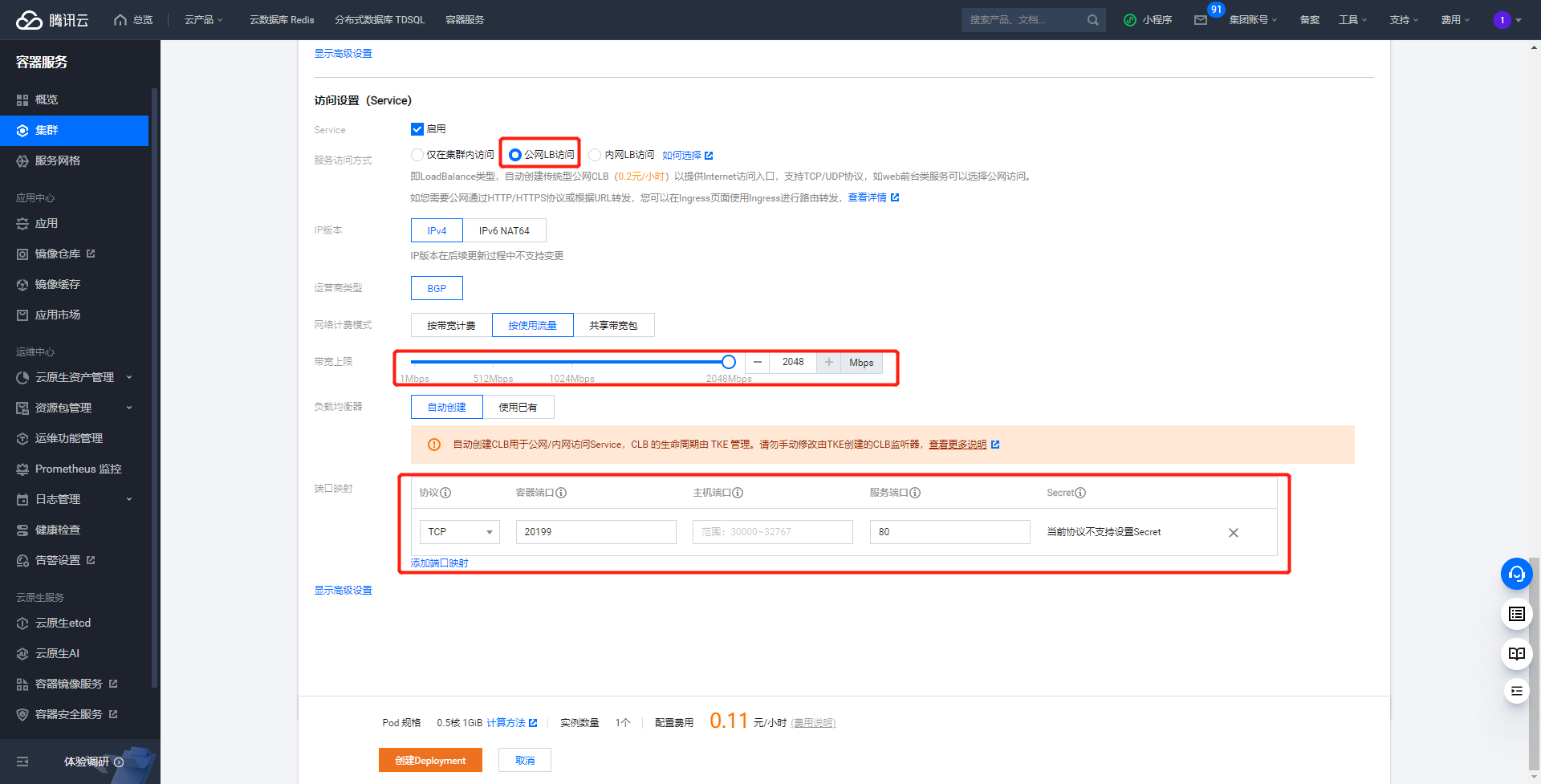 ##### 5. 配置完成点击【创建Deployment】 ### 尝试使用ip访问集群 ##### 创建完成后会在服务与路由的service 中生成一个公网访问的ip,尝试复制ip进行访问 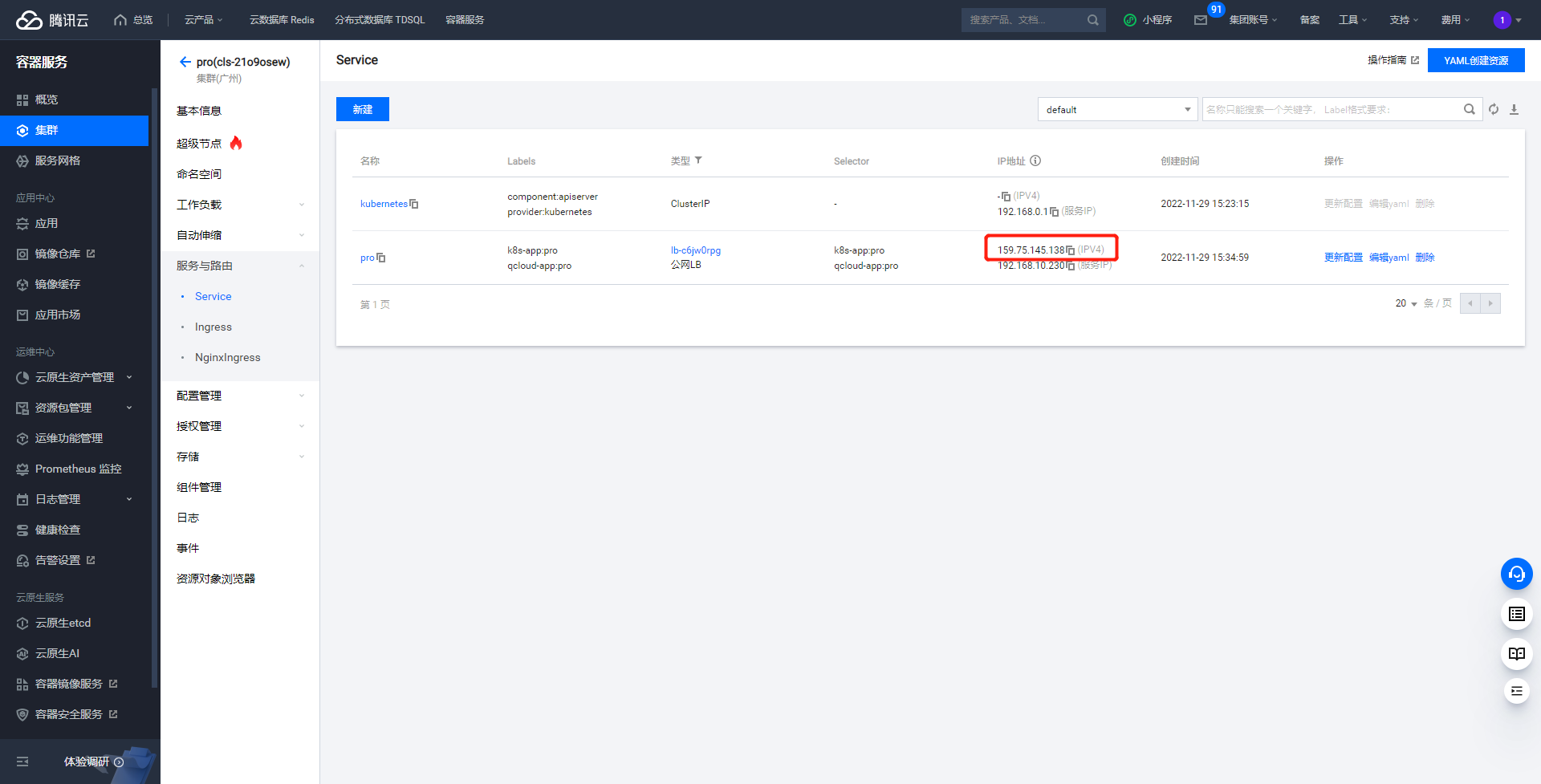 ### 创建Ingress 为了使用域名访问,配置HTTPS访问 ##### 1.填写名称、选择宽带上限、配置转发设置,域名填写腾讯云下的域名、路径输入/,后端服务器选择pro、服务端口选择80 > 这里的HTTPS域名没有配置证书,需要配置HTTPS时需要先配置证书 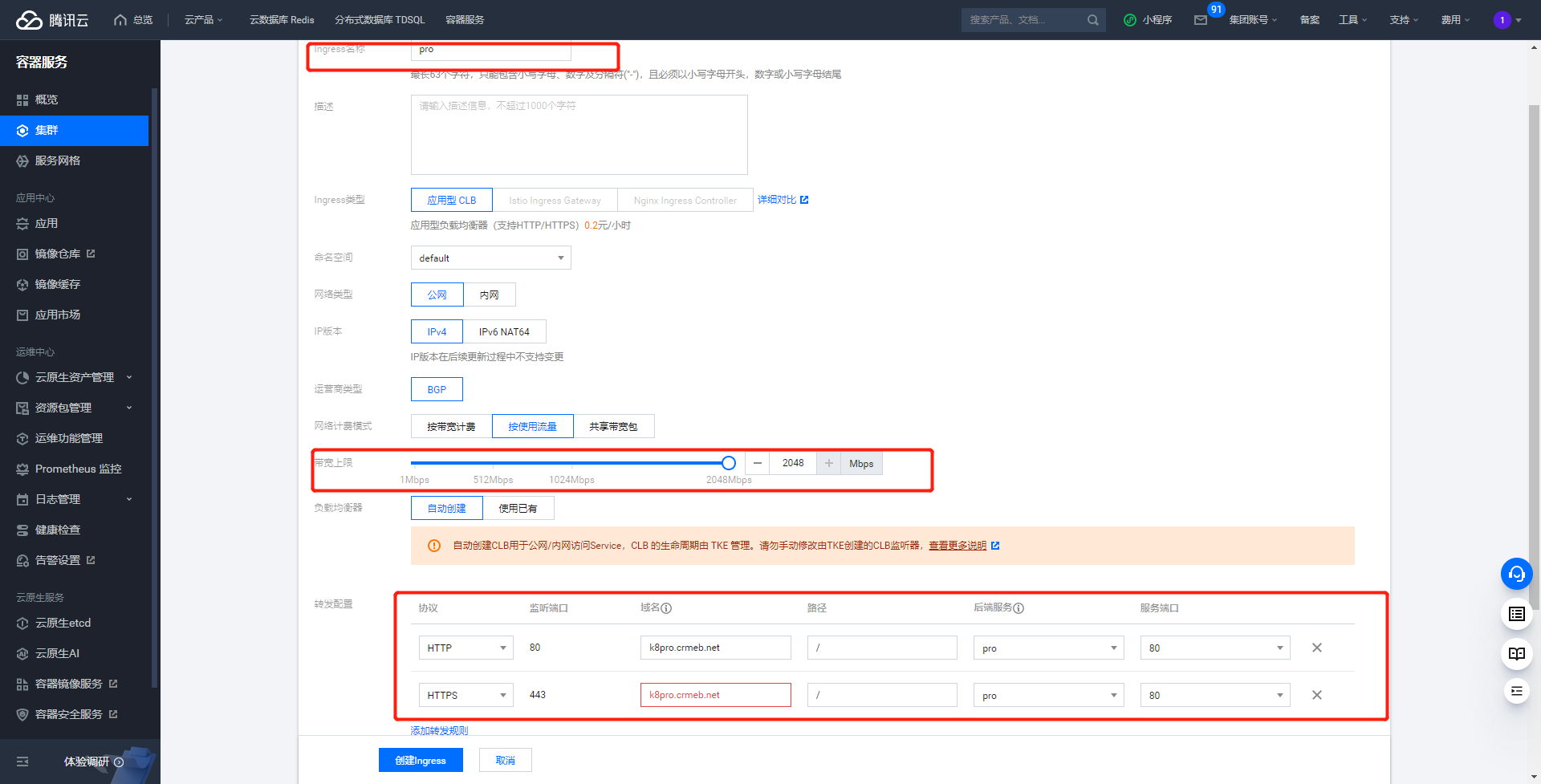 ##### 2. TLS设置。如没有秘钥点击新建 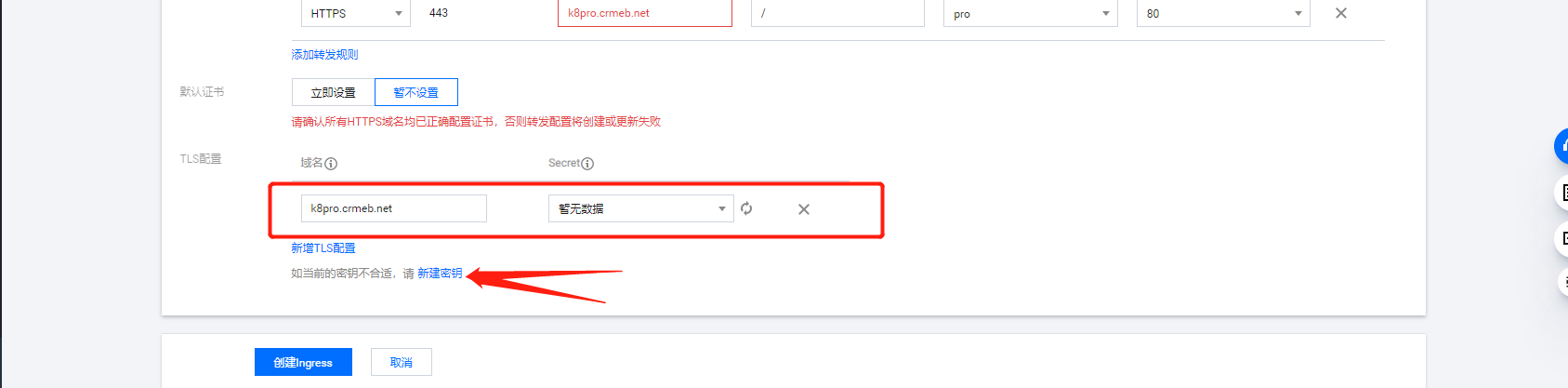 ##### 3. 服务器证书没有可以点击新建服务器证书  进入证书管理页面,点击新建进入我的证书页面 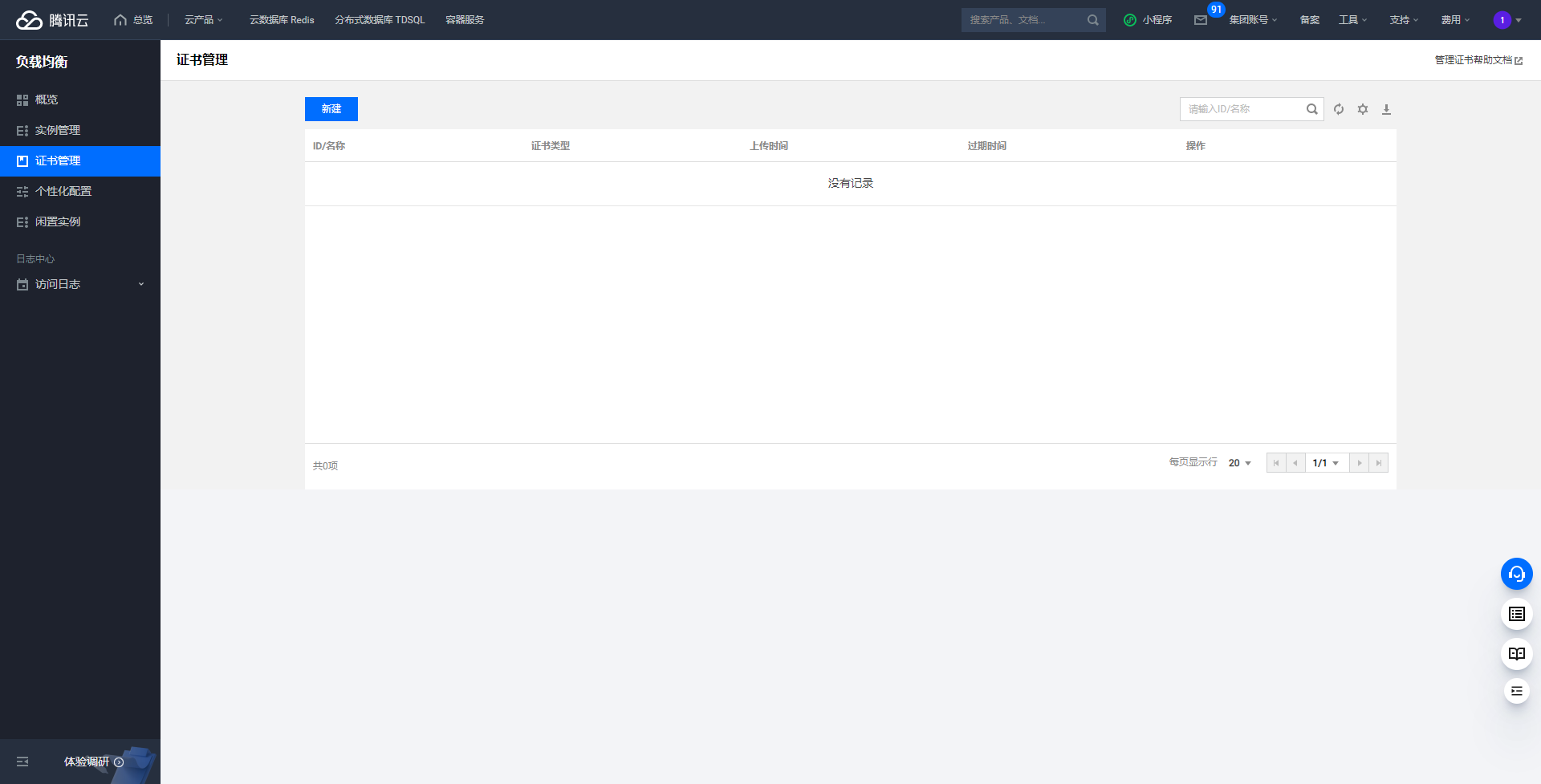 我的证书页面,需要在当前页面申请证书 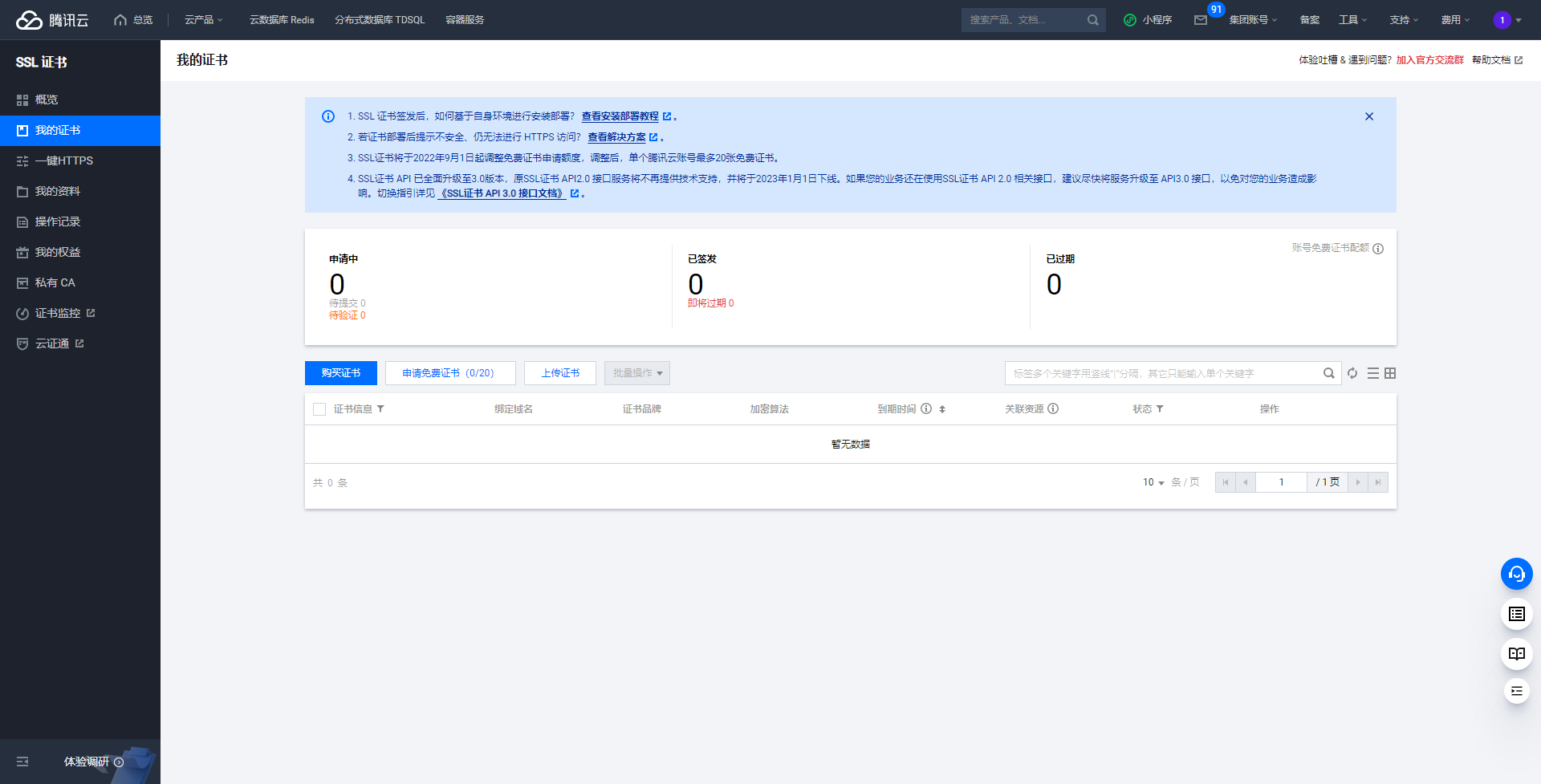 ##### 4. 点击【创建Ingress】后,复制列表中的ip,进入域名解析 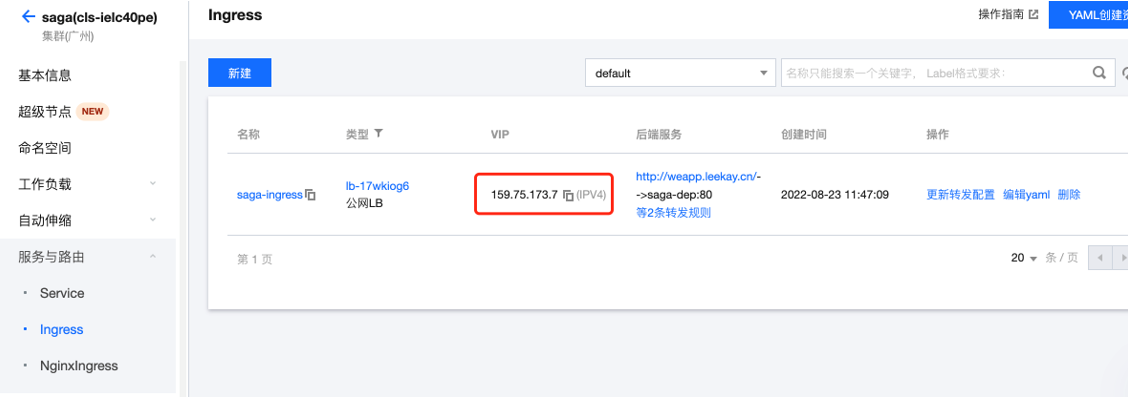 ##### 5. 解析域名 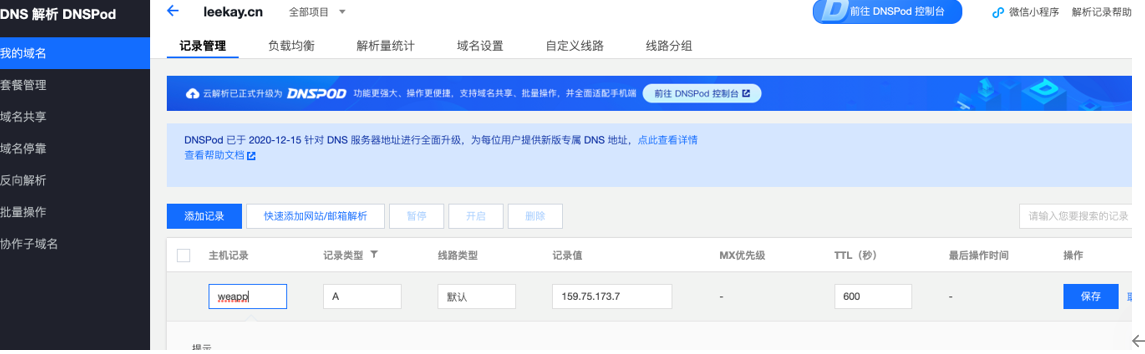 ### 申请容器访问外网配置 > Pod访问外网 (默认Pod无法访问外网,获得访问外网能力方式有几种:简单的就是用NAT网关,但是EIP每天有数量限制,每次重新部署Pod都会消耗每日上限,其他方案可以发工单咨询腾讯云) > a) 创建NAT网关 同区域同vpc > b) 新建路由表 路由表新建链接:[https://console.cloud.tencent.com/vpc/route?rid=1](https://console.cloud.tencent.com/vpc/route?rid=1) ##### 1. 创建路由,填写方式如下图,没有NAT网关,点击创建 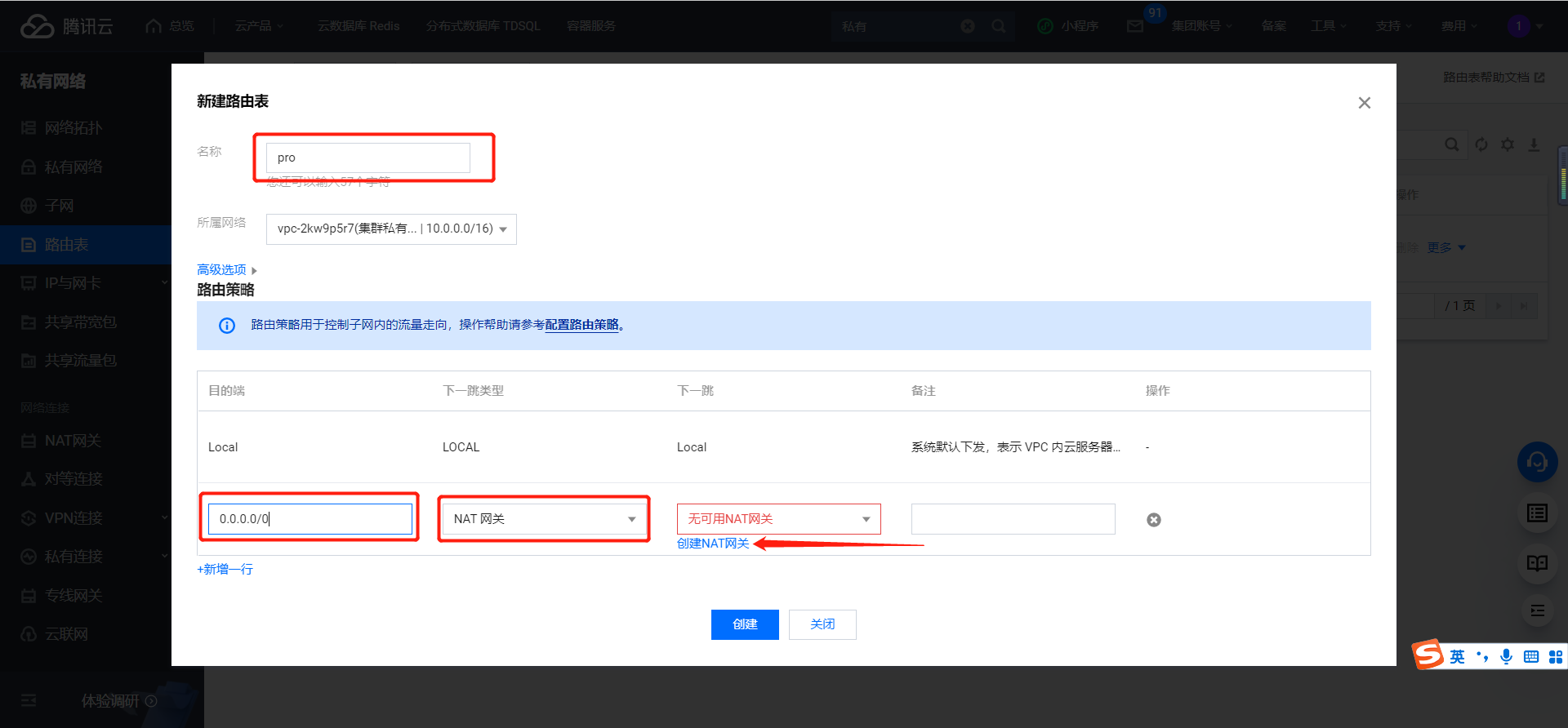 ##### 2. 创建NAT网关,点击新建后返回上一步,选择创建的NAT网关 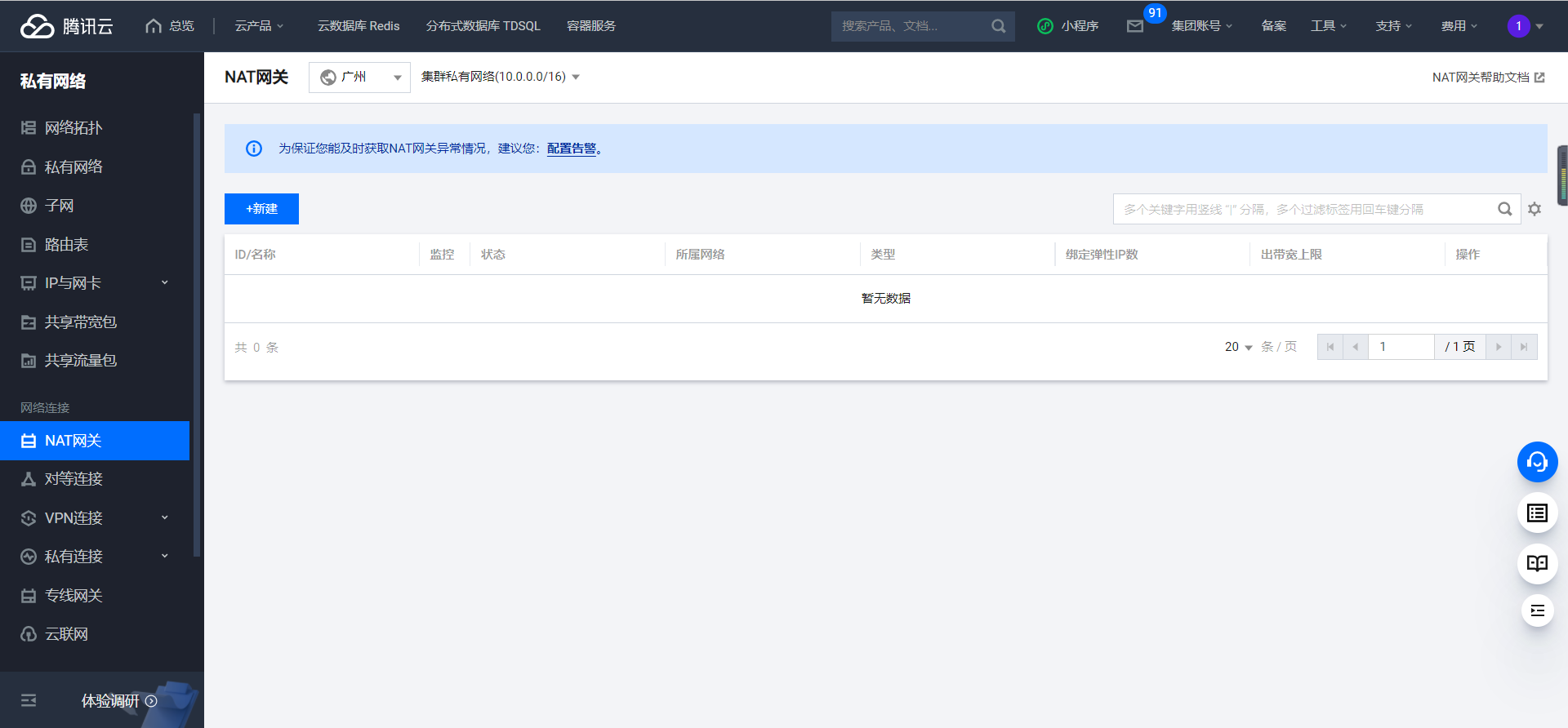
请输入访问密码
开始访问